Hantera QnA Maker-resurser
Innan du kan skapa QnA Maker-kunskapsbas måste du först konfigurera en QnA Maker-tjänst i Azure. Alla som har behörighet att skapa nya resurser i en prenumeration kan konfigurera en QnA Maker-tjänst. Om du försöker svara på anpassad fråga måste du skapa språkresursen och lägga till funktionen Svar på anpassad fråga.
Kommentar
QnA Maker-tjänsten dras tillbaka den 31 mars 2025. En nyare version av fråge- och svarsfunktionen är nu tillgänglig som en del av Azure AI Language. Information om funktioner för frågesvar i språktjänsten finns i svar på frågor. Från och med den 1 oktober 2022 kommer du inte att kunna skapa nya QnA Maker-resurser. Information om hur du migrerar befintliga QnA Maker-kunskapsbas till frågesvar finns i migreringsguiden.
En gedigen förståelse för följande begrepp är användbar innan du skapar din resurs:
Skapa en ny QnA Maker-tjänst
Den här proceduren skapar de Azure-resurser som behövs för att hantera kunskapsbas innehåll. När du har slutfört de här stegen hittar du prenumerationsnycklarna på sidan Nycklar för resursen i Azure Portal.
Logga in på Azure Portal och skapa en QnA Maker-resurs.
Välj Skapa när du har läst villkoren:
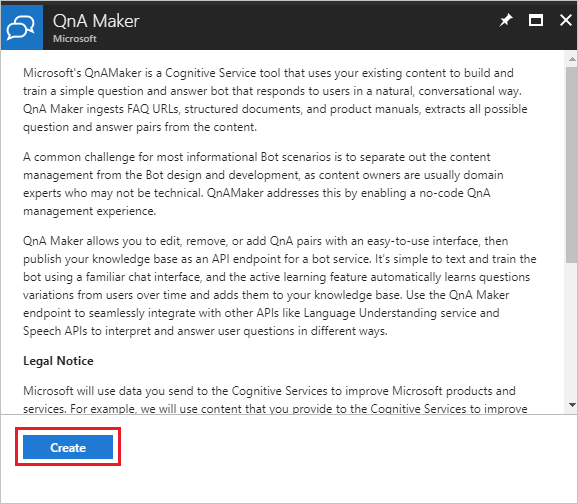
I QnA Maker väljer du lämpliga nivåer och regioner:
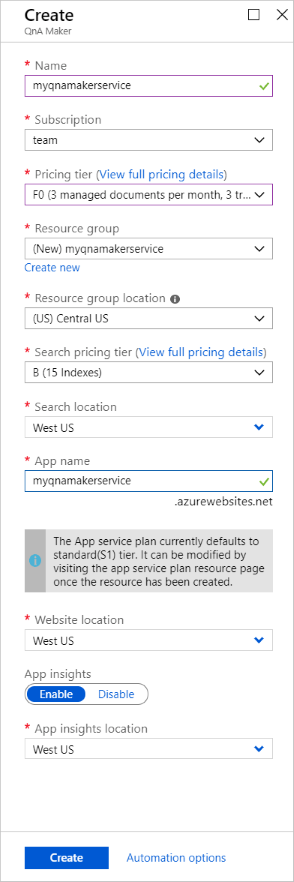
I fältet Namn anger du ett unikt namn för att identifiera den här QnA Maker-tjänsten. Det här namnet identifierar även QnA Maker-slutpunkten som dina kunskapsbas associeras med.
Välj den prenumeration under vilken QnA Maker-resursen ska distribueras.
Välj prisnivå för QnA Maker-hanteringstjänster (portal- och hanterings-API:er). Se mer information om SKU-priser.
Skapa en ny resursgrupp (rekommenderas) eller använd en befintlig där du kan distribuera den här QnA Maker-resursen. QnA Maker skapar flera Azure-resurser. När du skapar en resursgrupp för att lagra dessa resurser kan du enkelt hitta, hantera och ta bort dessa resurser efter resursgruppens namn.
Välj en plats för resursgrupp.
Välj prisnivån Sök i Azure AI-tjänsten Search. Om alternativet På den kostnadsfria nivån inte är tillgängligt (visas nedtonat) innebär det att du redan har en kostnadsfri tjänst distribuerad via din prenumeration. I så fall måste du börja med basic-nivån. Se prisinformation för Azure AI Search.
Välj sökplatsen där du vill att Azure AI Search-index ska distribueras. Begränsningar för var kunddata måste lagras hjälper dig att fastställa den plats du väljer för Azure AI Search.
I fältet Appnamn anger du ett namn för din Azure App Service-instans.
Som standard är App Service standardnivån (S1). Du kan ändra planen när du har skapat den. Läs mer om Priser för App Service.
Välj den webbplatsplats där App Service ska distribueras.
Kommentar
Sökplatsen kan skilja sig från webbplatsens plats.
Välj om du vill aktivera Application Insights eller inte. Om Application Insights är aktiverat samlar QnA Maker in telemetri om trafik, chattloggar och fel.
Välj den App Insights-plats där Application Insights-resursen ska distribueras.
För kostnadsbesparingsåtgärder kan du dela vissa men inte alla Azure-resurser som skapats för QnA Maker.
När alla fält har verifierats väljer du Skapa. Processen kan ta ett par minuter att slutföra.
När distributionen är klar visas följande resurser som skapats i din prenumeration:
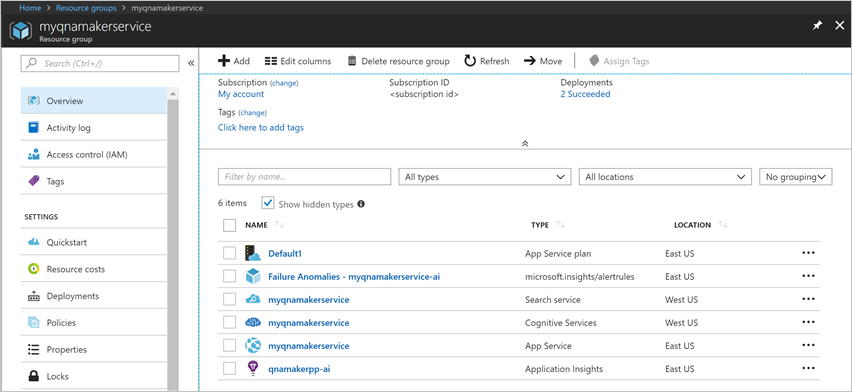
Resursen med Azure AI-tjänsttypen har dina prenumerationsnycklar.
Uppgradera Azure-resurser
Uppgradera QnA Maker SKU
När du vill ha fler frågor och svar i kunskapsbas uppgraderar du prisnivån för QnA Maker-tjänsten utöver den aktuella nivån.
Så här uppgraderar du QnA Maker-hanterings-SKU:n:
Gå till din QnA Maker-resurs i Azure Portal och välj Prisnivå.
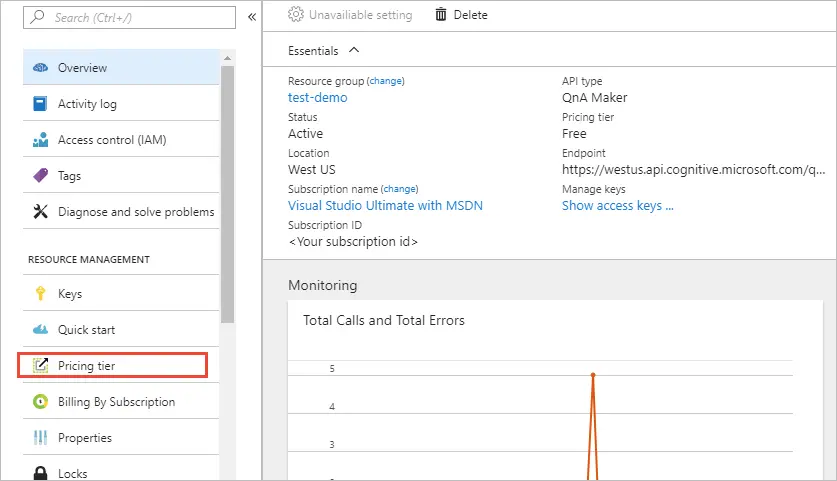
Välj lämplig SKU och tryck på Välj.
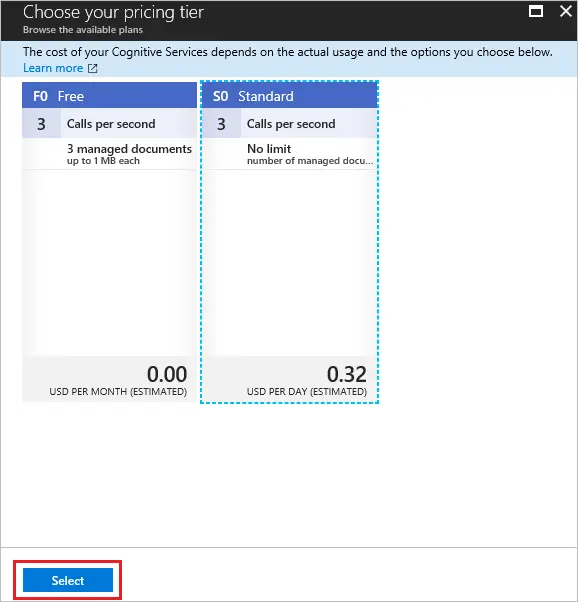
Uppgradera App Service
När din kunskapsbas behöver hantera fler begäranden från klientappen uppgraderar du prisnivån för App Service.
Du kan skala upp eller skala ut App Service.
Gå till App Service-resursen i Azure Portal och välj alternativet Skala upp eller Skala ut efter behov.
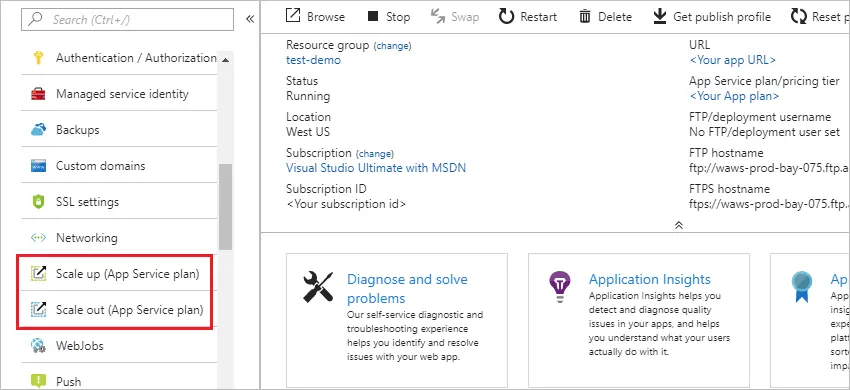
Uppgradera Azure AI-tjänsten Search
Om du planerar att ha många kunskapsbas uppgraderar du prisnivån för Azure AI tjänsten Search.
För närvarande kan du inte utföra en uppgradering på plats av Azure Search SKU. Du kan dock skapa en ny Azure-sökresurs med önskad SKU, återställa data till den nya resursen och sedan länka dem till QnA Maker-stacken. För att göra detta följer du stegen nedan:
Skapa en ny Azure-sökresurs i Azure Portal och välj önskad SKU.
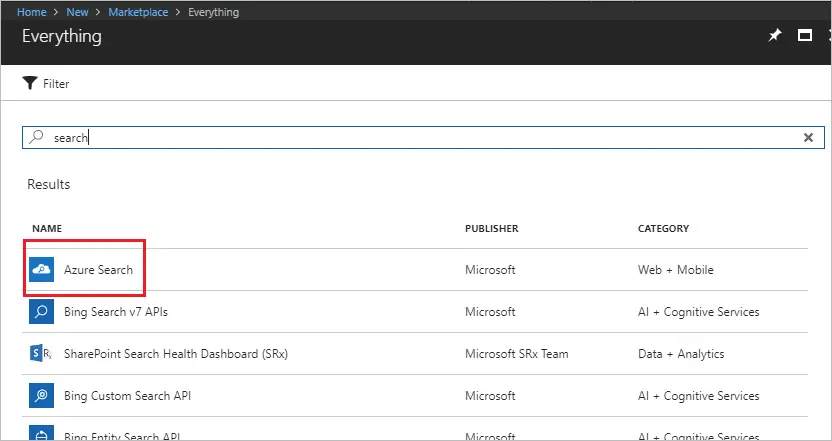
Återställ indexen från din ursprungliga Azure-sökresurs till den nya. Se exempelkoden för återställning av säkerhetskopior.
När data har återställts går du till din nya Azure-sökresurs, väljer Nycklar och skriver ned namn och administratörsnyckel:
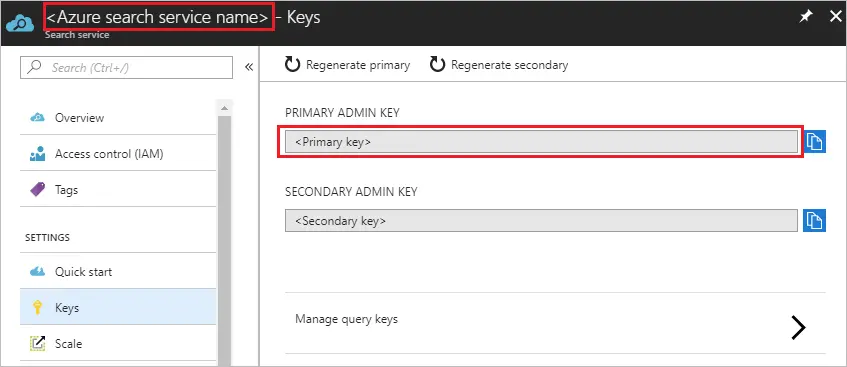
Om du vill länka den nya Azure-sökresursen till QnA Maker-stacken går du till QnA Maker App Service-instansen.
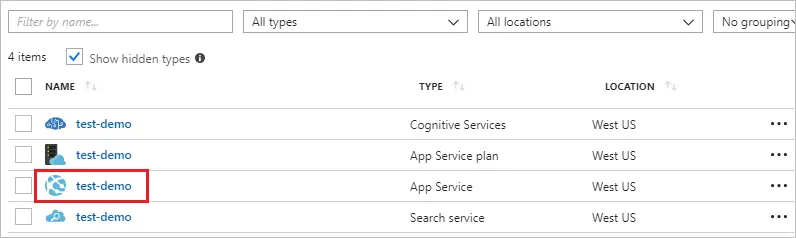
Välj Programinställningar och ändra inställningarna i fälten AzureSearchName och AzureSearchAdminKey från steg 3.
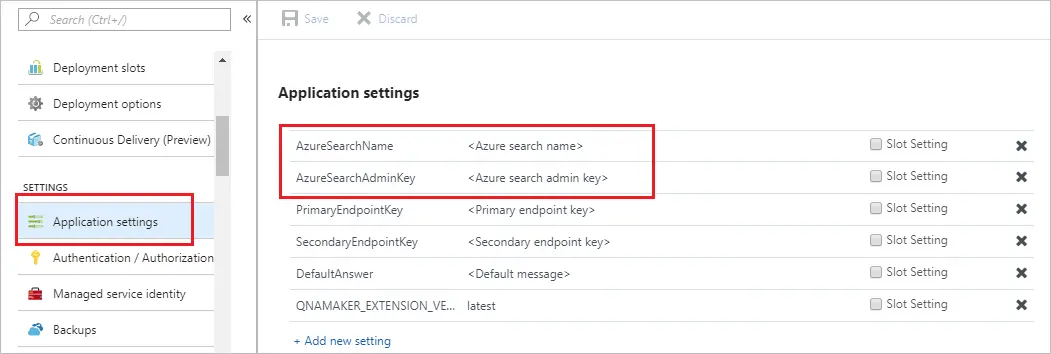
Starta om App Service-instansen.
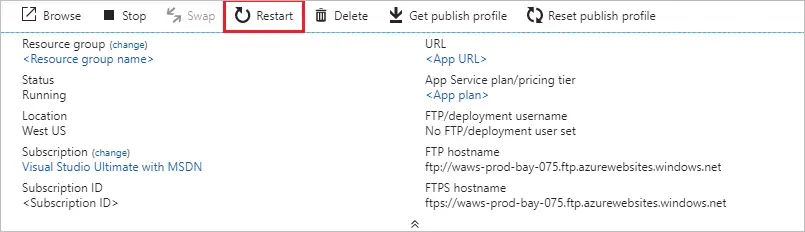
Inaktivitetsprincip för kostnadsfria sökresurser
Om du inte använder en QnA Maker-resurs bör du ta bort alla resurser. Om du inte tar bort oanvända resurser slutar kunskapsbasen att fungera om du har skapat en kostnadsfri sökresurs.
Resurser för kostnadsfri sökning tas bort efter 90 dagar utan att ett API-anrop tas emot.
Ta bort Azure-resurser
Om du tar bort någon av De Azure-resurser som används för dina kunskapsbas fungerar inte längre kunskapsbas s. Innan du tar bort några resurser måste du exportera dina kunskapsbas från sidan Inställningar.
Nästa steg
Läs mer om App Service och tjänsten Search.